Guida Utente di VoiceOver
-
- Usare automaticamente VoiceOver nella finestra di login
- Modificare il comportamento di default dei tasti funzione
- Trovare i comandi usando il menu Comandi
- Utilizzare il modificatore di VoiceOver
- Fare in modo che VoiceOver ignori il prossimo tasto premuto
- Imparare o silenziare gli effetti sonori di VoiceOver
- Ascoltare suggerimenti e informazioni relativi a un elemento
- Utilizza audio posizionale
- Interagire con i gruppi e le aree dei contenuti
- Ascoltare le modifiche in corso o lo stato
- Selezionare e deselezionare elementi
- Trascinare e rilasciare gli elementi
- Configurare o disattivare il rilevamento cursore
- Utilizzare Utility VoiceOver
-
- Scrivania
- Finder
- Dock
- Launchpad
- Centro Notifiche
- Notifiche
- Eseguire un'azione alternativa dell'elemento
- Clic o doppio clic con il mouse
- Pulsanti, riquadri e altro ancora
- Mission Control
- Utilizzare un'app a tutto schermo
- Ascoltare app e finestre aperte
- Passare da un'app all'altra e da una finestra all'altra
- Navigare nelle finestre delle app utilizzando gli spot delle finestre
- Spostare e ridimensionare finestre e oggetti
- Esegui il login con un account criptato senza VoiceOver
- Utilizzare VoiceOver con Touch Bar
-
- Leggere il testo
- Scorrere il contenuto
- Ascoltare la punteggiatura
- Ascoltare le modifiche agli attributi di testo
- Ascoltare la selezione corrente
- Ripetere, copiare o salvare l'ultima frase pronunciata
- Selezionare il testo
- Ascoltare il testo inserito
- Completare la parole inserite parzialmente
- Correggere le parole con errori di ortografia
-
- Modificare le impostazioni della voce
- Personalizzare il livello di verbosità per voce e Braille
- Personalizzare gli elementi web mostrati nel rotore
- Personalizzare il modo in cui testi e simboli vengono pronunciati
- Creare etichette personalizzate
- Assegnare i comandi ai tasti della tastiera o del tastierino
- Esportare, importare e reimpostare le preferenze
- Utilizzare preferenze portatili
- Usare le attività VoiceOver
-
- Categoria Generale
- Pannello Voce della categoria Verbosità
- Pannello Braille della categoria Verbosità
- Pannello Testo della categoria Verbosità
- Pannello Annunci della categoria Verbosità
- Pannello Suggerimenti della categoria Verbosità
- Pannello Voci della categoria Voce
- Pannello Pronuncia della categoria Voce
- Categoria Navigazione
- Pannello Navigazione della categoria Web
- Pannello Caricamento pagina della categoria Web
- Pannello “Rotore web” della categoria Web
- Categoria Audio
- Pannello Cursore della categoria “Effetti visivi”
- “Pannelli e menu” della categoria “Elementi visivi”
- Pannello Tocco della categoria “Effetti visivi”
- Pannello Trackpad della categoria Commander
- Pannello delle assegnazioni di Commander Trackpad
- Pannello TastNum della categoria Commander
- Pannello Tastiera della categoria Commander
- Pannello Navigazione veloce della categoria Commander
- Pannello assegnazioni del Commander Navigazione veloce
- Pannello Layout della categoria Braille
- Pannello Monitor della categoria Braille
- Categoria Attività

Personalizzare VoiceOver con Utility VoiceOver
Utility VoiceOver è l'app utilizzata per personalizzare le impostazioni di VoiceOver. Per imparare le opzioni, fai clic sul pulsante Aiuto nell'angolo inferiore destro di ogni pannello in Utility VoiceOver.
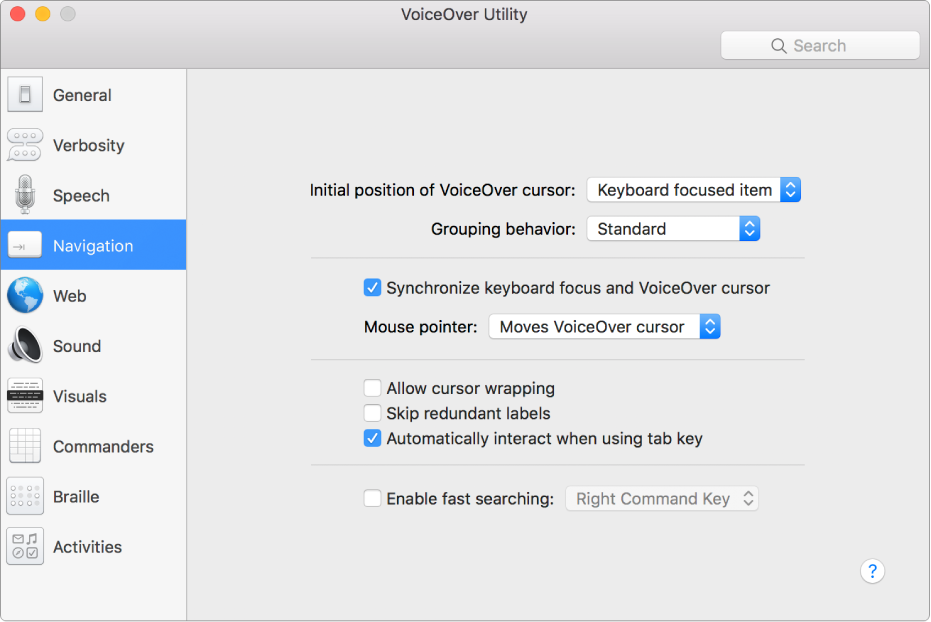
Nota: VO rappresenta il modificatore di VoiceOver.
Per aprire Utility VoiceOver, esegui una delle seguenti operazioni:
Quando VoiceOver è attivo, premi VO-F8.
Scegli menu Apple > Preferenze di Sistema, fai clic su Accessibilità, fai cli su VoiceOver, quindi fai clic su “Apri Utility VoiceOver”.
Per cercare un'opzione specifica in Utility VoiceOver, interagisci con la barra degli strumenti nella finestra Utility VoiceOver, quindi digita ciò che cerchi nel campo di ricerca.
Naviga nell'elenco dei risultati della ricerca premendo VO-Freccia su o VO-Freccia giù. Per ciascun risultato, Utility VoiceOver mostra il pannello dove si trova l'opzione ed evidenzia l'opzione.